Membuat tabel di Excel bisa jadi pekerjaan yang sangat menantang, terutama bagi pemula. Namun, sebenarnya cara membuat tabel di Excel itu cukup mudah, asalkan kamu mengikuti tutorial dan panduan yang tepat. Di sini, kami akan memberikan panduan langkah demi langkah untuk membuat tabel di Excel agar terlihat lebih baik dan profesional.
 Cara Membuat Tabel di Excel dengan Mudah
Cara Membuat Tabel di Excel dengan Mudah
Untuk membuat tabel di Excel, kamu bisa mengikuti langkah-langkah berikut ini:
- Buka program Excel
- Pilih tombol “Insert” pada menu bar atas
- Pilih “Table” pada dropdown menu yang tersedia
- Pilih range sel yang akan dijadikan tabel
- Atur opsi tabel sesuai kebutuhan, seperti batas kolom, header, dan sebagainya
- Klik OK untuk membuat tabel
Dengan mengikuti langkah-langkah di atas, kamu bisa membuat tabel dengan mudah dan cepat. Namun, tentu saja ada beberapa tips dan trik yang bisa digunakan untuk membuat tabel di Excel terlihat lebih baik dan profesional.
 Tips Membuat Tabel di Excel Terlihat Profesional
Tips Membuat Tabel di Excel Terlihat Profesional
Berikut ini beberapa tips dan trik yang bisa dilakukan untuk membuat tabel di Excel terlihat lebih baik dan profesional:
- Tentukan judul tabel yang jelas dan deskriptif
- Buat header yang terlihat jelas dengan menggunakan format cetak tebal atau warna yang berbeda
- Pilih jenis font yang sesuai dan mudah dibaca
- Gunakan fitur penghitung otomatis untuk menjumlahkan atau menghitung data sel dalam tabel
- Buat garis batas antara sel untuk memperjelas struktur tabel
- Gunakan format angka yang sesuai dengan data, seperti format desimal atau format persen
- Buat grafik atau diagram dari data tabel untuk memperjelas informasi
Dengan menggunakan tips dan trik di atas, kamu bisa membuat tabel di Excel terlihat lebih baik dan profesional dengan mudah.
 Cara Membuat Tabel di Excel Berwarna Otomatis
Cara Membuat Tabel di Excel Berwarna Otomatis
Jika kamu ingin membuat tabel di Excel terlihat lebih menarik dengan menggunakan warna, kamu bisa mencoba cara membuat tabel di Excel berwarna otomatis. Berikut ini cara membuat tabel di Excel berwarna otomatis:
- Gunakan salah satu template tabel yang tersedia di Excel
- Dalam menu “Design” di toolbar tabel, pilih opsi “Table Styles”
- Pilih salah satu opsi warna pada tabel styles yang tersedia
Dengan menggunakan langkah-langkah di atas, kamu bisa membuat tabel di Excel terlihat lebih menarik dengan mudah dan cepat.
 FAQ (Frequently Asked Questions)
FAQ (Frequently Asked Questions)
1. Apa saja opsi warna yang tersedia pada tabel styles di Excel?
Ada banyak opsi warna yang tersedia pada tabel styles di Excel, seperti warna biru, hijau, coklat, ungu, dan lain-lain. Kamu bisa memilih opsi warna yang sesuai dengan kebutuhan atau corporate identity perusahaan.
2. Apa manfaat dari membuat tabel di Excel?
Membuat tabel di Excel sangat berguna untuk menyimpan, mengatur, dan menganalisis data dengan lebih efisien. Dengan membuat tabel di Excel, kamu bisa dengan mudah mengurutkan data, menghitung nilai rata-rata, atau membuat diagram untuk memperjelas informasi.
 Bonus: Cara Membuat Tabel di HTML
Bonus: Cara Membuat Tabel di HTML
Selain di Excel, kamu juga bisa membuat tabel di HTML dengan menggunakan tag “table”. Berikut ini cara membuat tabel di HTML:
<table border="1"> <tr><th>Judul Kolom 1</th><th>Judul Kolom 2</th></tr> <tr><td>Data Baris 1 Kolom 1</td><td>Data Baris 1 Kolom 2</td></tr> <tr><td>Data Baris 2 Kolom 1</td><td>Data Baris 2 Kolom 2</td></tr> </table>
Dengan menggunakan kode di atas, kamu bisa membuat tabel di HTML dengan mudah dan cepat. Kamu bisa menyesuaikan kode tersebut sesuai dengan kebutuhan.
Video Cara Membuat Tabel di Excel
Bagi kamu yang lebih suka belajar dengan video, berikut ini adalah video tutorial cara membuat tabel di Excel yang bisa kamu tonton:
1. Bagaimana cara membuat tabel di Excel?
Tonton video di atas untuk mempelajari cara membuat tabel di Excel dengan mudah dan cepat. Tutorial ini cocok untuk pemula atau bagi yang ingin mengulang kembali langkah-langkah pembuatan tabel di Excel.
2. Bagaimana cara menghitung nilai di tabel Excel?
Menghitung nilai di tabel Excel bisa dilakukan dengan mudah menggunakan rumus. Tonton video di atas untuk mempelajari rumus-rumus dasar di Excel yang sering digunakan untuk menghitung nilai dalam tabel.
Dengan menonton video tutorial di atas, kamu akan lebih mudah memahami cara membuat tabel di Excel dan menghitung nilai di dalamnya. Selamat mencoba!
 Cara Membuat Tabel di Excel dengan Mudah
Cara Membuat Tabel di Excel dengan Mudah Tips Membuat Tabel di Excel Terlihat Profesional
Tips Membuat Tabel di Excel Terlihat Profesional Cara Membuat Tabel di Excel Berwarna Otomatis
Cara Membuat Tabel di Excel Berwarna Otomatis FAQ (Frequently Asked Questions)
FAQ (Frequently Asked Questions)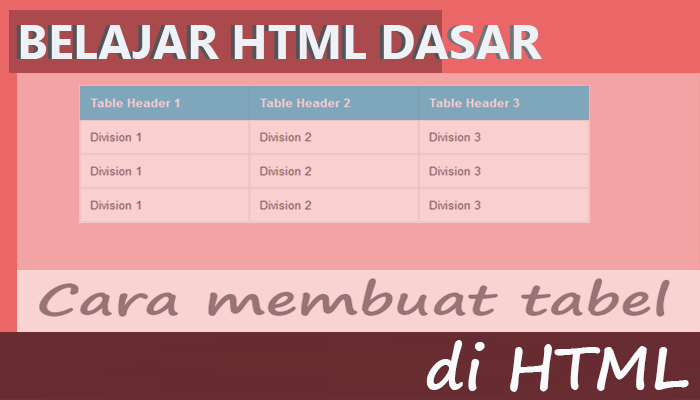 Bonus: Cara Membuat Tabel di HTML
Bonus: Cara Membuat Tabel di HTML